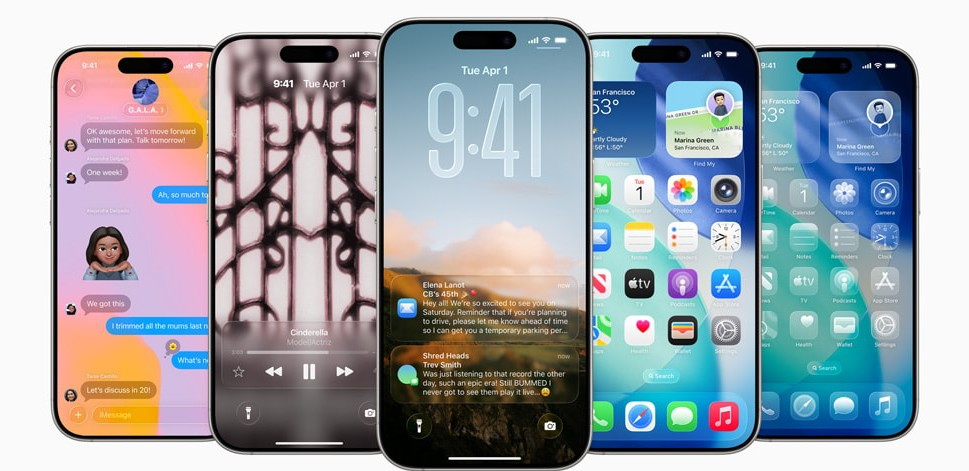كيفية إصلاح مشكلة حلقة تمهيد iOS 26 : 9 حلول سريعة
 سلطان محمد
سلطان محمد- تحديث في2025-09-15 إلى iOS 26
يمكن أن يتسبب تثبيت النسخة من iOS 26 أحيانًا في علق جهاز iPhone في حلقة إعادة التشغيل أو الاستمرار في إعادة التشغيل مرة أخرى وأخرى. هذه مشكلة شائعة مع الإصدارات حيث قد تحتوي على أخطاء أو ميزات غير مكتملة.
إذا كان جهاز iPhone الخاص بك لا يتجاوز شعار Apple أو يعيد التشغيل باستمرار، فلا تقلق. في هذا الدليل، ستجد 9 حلول سريعة وآمنة لإصلاح حلقة إعادة تشغيل iOS 26 وإعادة جهازك إلى الوضع الطبيعي.
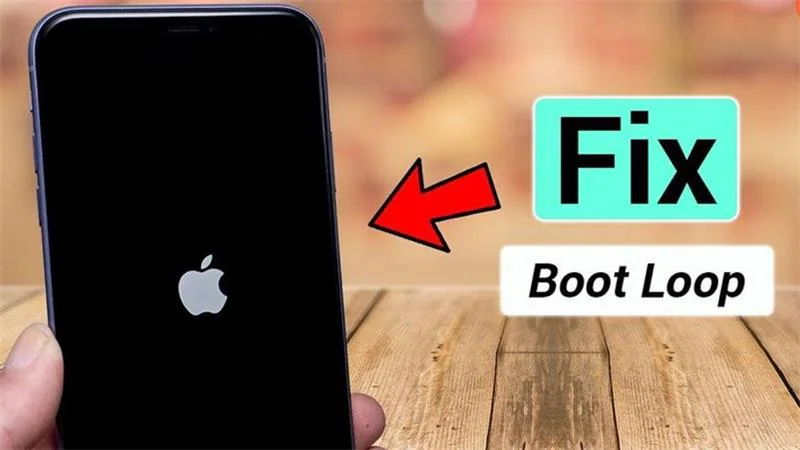
- الجزء 1. لماذا تسبب النسخة من iOS 26 حلقة إعادة التشغيل بعد التحديث؟
- الجزء 2. 3 طرق لحل مشاكل حلقة إعادة التشغيل في iPhone؟ [الخطة الأساسية]
- الجزء 3. 6 حلول لجهاز iPhone العالق في حلقة إعادة التشغيل؟ [الخطة المتقدمة]
- 3.1. إصلاح حلقة إعادة التشغيل باستخدام أداة iOS Fix Pro [دون فقدان البيانات]شائع
- 3.2. استخدام وضع الاسترداد لإصلاح حلقة إعادة التشغيل في iPhone [تحذير بفقدان البيانات]
- 3.3. استعادة iPhone عبر iTunes أو Finder [تحذير بفقدان البيانات]
- 3.4. استخدام وضع DFU لاستعادة أعمق [تحذير بفقدان البيانات]
- 3.5. تشخيص مشكلات الأجهزة [مكثف من حيث الوقت]
- 3.6. استعادة من نسخة احتياطية [تحتاج إلى نسخة احتياطية]
- الجزء 4. الأسئلة الشائعة حول حلقة إعادة التشغيل في iPhone
الجزء 1. لماذا تسبب النسخة من iOS 26 حلقة إعادة التشغيل بعد التحديث؟
إليك الأسباب الشائعة التي تجعل النسخة من iOS 26 تعيد التشغيل باستمرار أو تتعثر في حلقة إعادة التشغيل:
- خطأ في النسخة: غالبًا ما تحتوي التحديثات على أخطاء لأنها ليست مختبرة بالكامل.
- تثبيت غير مكتمل: قد لا يتم تثبيت التحديث بشكل صحيح، مما يؤدي إلى إعادة تشغيل الجهاز مرة أخرى وأخرى.
- مساحة تخزين منخفضة: عدم توفر مساحة كافية أثناء التحديث قد يؤدي إلى أخطاء في النظام.
- مشاكل في البطارية: إذا كانت البطارية منخفضة أو غير مستقرة، قد يتسبب ذلك في انقطاع التحديث.
- تعارض التطبيقات: قد لا تكون بعض التطبيقات الخارجية متوافقة مع النسخة من iOS 26.
- جهاز مقفل: إذا كان جهاز iPhone الخاص بك مقفلاً، يمكن أن تسبب التحديثات مشاكل في التمهيد.
- مشاكل في الشبكة: قد تؤدي اتصال الإنترنت الضعيف أثناء التحديث إلى تنزيلات غير مكتملة.
- مشكلات في الأجهزة: أحيانًا، يمكن أن تؤدي مشكلة داخلية في الأجهزة إلى تحفيز حلقة إعادة التشغيل.
الجزء 2. 3 طرق لحل مشاكل حلقة إعادة التشغيل في iPhone؟ [الخطة الأساسية]
2.1. إجراء إعادة تشغيل قسري
عندما يتعثر جهاز iPhone الخاص بك في حلقة مثل حلقة إعادة تشغيل النسخة من iOS 26، أحيانًا كل ما يحتاجه هو "دفعه" للعودة إلى المسار الصحيح. إعادة التشغيل القسري تختلف عن مجرد إيقاف تشغيل الهاتف ثم تشغيله؛ إنها تحديث أعمق للنظام يمكن أن يزيل الأخطاء البرمجية الطفيفة دون التأثير على أي من بياناتك الشخصية.
لـ iPhone 8 وما بعده (بما في ذلك iPhone X و11 و12 و13 و14 و15 و16 و17 والنماذج المستقبلية):
- اضغط بسرعة على زر رفع الصوت ثم أفلته.
- ثم، اضغط بسرعة على زر خفض الصوت ثم أفلته.
- أخيرًا، اضغط مع الاستمرار على الزر الجانبي (زر الطاقة على اليمين) حتى ترى شعار Apple يظهر على الشاشة. استمر في الضغط حتى لو أصبحت الشاشة سوداء للحظة.
لـ iPhone 7 و7 Plus:
- اضغط مع الاستمرار على زر خفض الصوت وزر النوم/الاستيقاظ (زر الطاقة) في نفس الوقت.
- استمر في الضغط على كلا الزرين حتى يظهر شعار Apple.
لـ iPhone 6s وما قبله (بما في ذلك iPhone 6 و6 Plus وSE الجيل الأول و5s):
- اضغط مع الاستمرار على كل من زر الصفحة الرئيسية (الزر الدائري أسفل الشاشة) وزر النوم/الاستيقاظ (زر الطاقة) في نفس الوقت.
- استمر في الضغط حتى ترى شعار Apple.
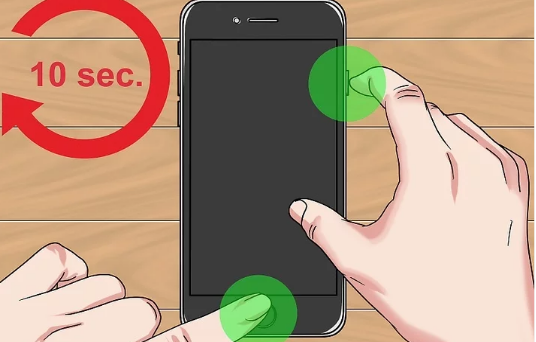
2.2. مراقبة مستويات بطارية وشحن iPhone
سبب شائع جدًا لجهاز iPhone، خاصة الذي يعمل بنسخة iOS 26، أن يتعثر في حلقة إعادة التشغيل هو إما بطارية منخفضة أو مشكلة في الشحن. دعنا نتأكد من أن جهاز iPhone لديك لديه طاقة كافية للتشغيل بشكل صحيح.
تحقق من إعداد الشحن: حاول دائمًا استخدام شاحن وكابل Apple الأصلي الذي جاء مع جهاز iPhone الخاص بك. في بعض الأحيان، يمكن أن تتسبب الملحقات غير المعتمدة في عدم انتظام الشحن.
قم بتوصيله وانتظر: قم بتوصيل جهاز iPhone بمصدر طاقة موثوق. حتى لو لم يبدو أنه يستجيب، اتركه يشحن لمدة 15-30 دقيقة على الأقل. هذا يمنح البطارية الوقت الكافي لتجميع شحنة كافية.
افحص صحة البطارية (إذا تمكنت من الدخول): إذا تمكنت من تشغيل جهاز iPhone مؤقتًا، انتقل إلى الإعدادات > البطارية > صحة البطارية والشحن. تحقق من "السعة القصوى." إذا كانت هذه النسبة أقل بكثير من 80%، فقد تكون البطارية المتدهورة هي السبب في حلقة إعادة التشغيل في النسخة من iOS 26.
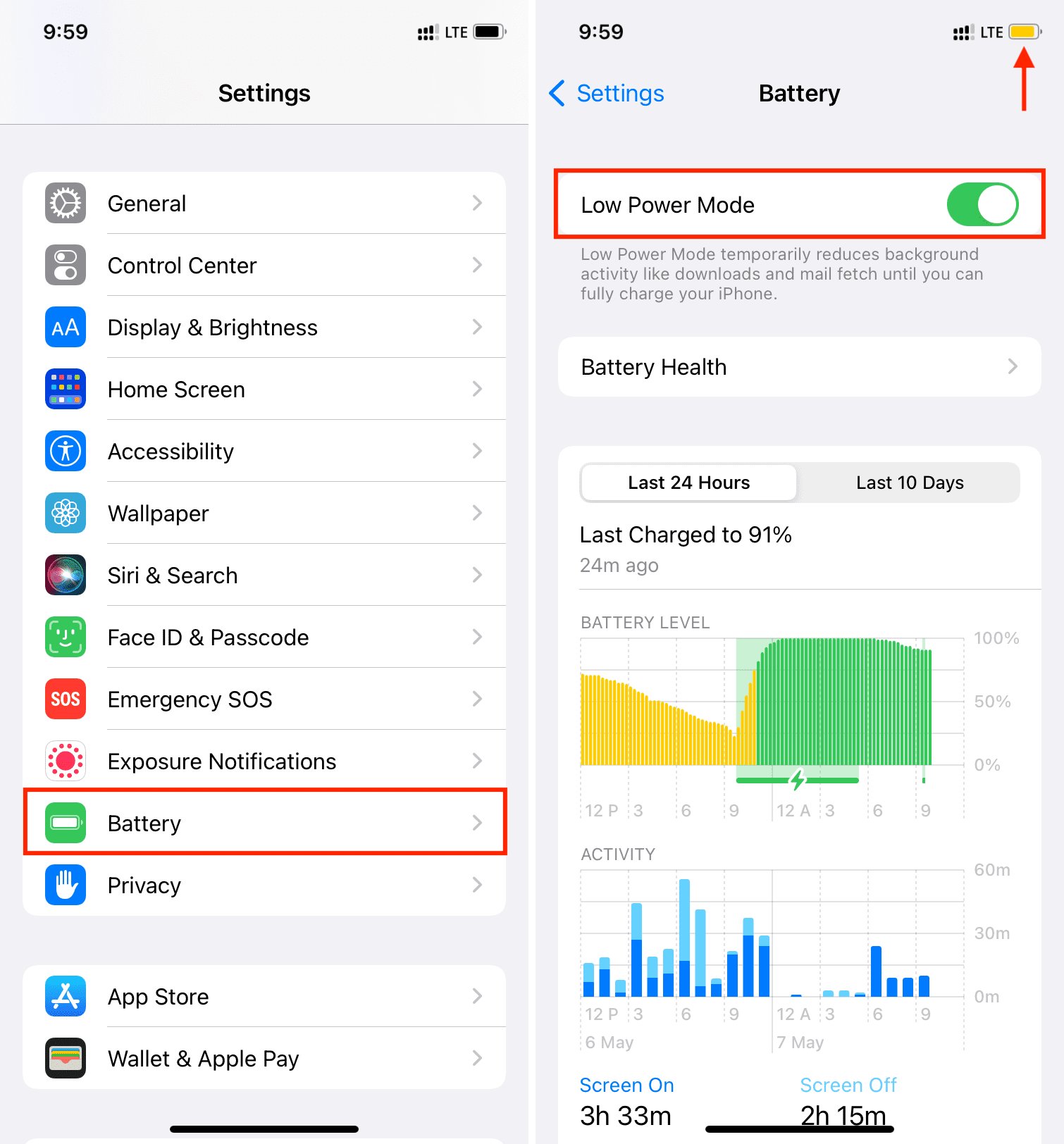
2.3. مسح جميع الإعدادات
إذا كنت تستطيع الحصول على وصول مؤقت إلى جهاز iPhone الخاص بك، حتى عند التعامل مع مشكلة النسخة من iOS 26 التي تعيد التشغيل باستمرار، فإن إعادة ضبط جميع الإعدادات يمكن أن تحل أحيانًا النزاعات البرمجية الأساسية التي تسبب حلقة إعادة التشغيل. لن يؤدي هذا الإجراء إلى مسح بياناتك الشخصية، ولكنه سيعيد إعدادات النظام إلى تكويناتها الافتراضية.
- ستحتاج إلى القدرة على التنقل لفترة قصيرة في قائمة إعدادات iPhone الخاصة بك.
- اذهب إلى الإعدادات > عام > نقل أو إعادة ضبط iPhone > إعادة ضبط.
- اختر "إعادة ضبط جميع الإعدادات." ستتم مطالبتك بإدخال رمز المرور إذا كان لديك واحد محدد.
الجزء 3. 6 حلول لجهاز iPhone العالق في حلقة إعادة التشغيل؟ [الخطة المتقدمة]
3.1. إصلاح حلقة إعادة التشغيل باستخدام أداة iOS Fix Pro [دون فقدان البيانات]
يمكنك إصلاح إعادة تشغيل النسخة من iOS 26 باستخدام أداة UltFone لإصلاح نظام iOS. إنها أداة موثوقة وسهلة الاستخدام مصممة لإصلاح مشاكل iPhone مثل حلقة إعادة التشغيل في النسخة من iOS 26 دون مسح بياناتك. سواء كان هاتفك عالقًا على شعار Apple، أو متجمدًا على شاشة سوداء، أو يعيد التشغيل مرارًا وتكرارًا، يمكن لـ UltFone مساعدتك. تدعم الأداة أحدث إصدارات iOS ويمكنها إصلاح أكثر من 150 مشكلة. بالإضافة إلى ذلك، تتيح لك تخفيضات iOS بنقرة واحدة، ونسخ احتياطي واستعادة البيانات، وإصلاحات النظام بسلاسة دون الحاجة إلى مهارات تقنية!
لماذا تختار أداة UltFone لإصلاح نظام iOS؟
- يمكنها إصلاح مشاكل مثل إعادة تشغيل iPhone مرة أخرى وأخرى بعد تحديث النسخة من iOS 26.
- لن تفقد صورك، أو تطبيقاتك، أو رسائلك. تقوم بإصلاح هاتفك دون حذف أي شيء.
- بضع نقرات فقط دون الحاجة إلى معرفة تقنية. يمكن لأي شخص استخدامها.
- تدعم بالكامل أحدث إصدارات iOS، لذا لن تواجه مشاكل.
- من الشاشة السوداء إلى حلقة إعادة التشغيل، تتعامل مع جميع أنواع مشاكل iPhone.
كيفية استخدام UltFone iOS System Repair
- الخطوة 1قم بتنزيل أداة UltFone لإصلاح نظام iOS على جهاز Windows أو Mac الخاص بك. قم بتوصيل جهاز iPhone باستخدام كابل USB واضغط على “ابدأ” للبدء.
- الخطوة 2اختر الإصلاح القياسي لإصلاح مشكلة إعادة تشغيل النسخة من iOS 26 دون فقدان البيانات.
- الخطوة 3اضغط على “ابدأ الإصلاح القياسي” للحصول على البرنامج الثابت لجهاز iPhone الخاص بك. اختر مجلدًا لحفظه. انتظر حتى انتهاء التحميل.
- الخطوة 4اضغط على “ابدأ الإصلاح القياسي” واترك البرنامج يصلح حلقة إعادة التشغيل في النسخة من iOS 26. لا تفصل جهازك أثناء العملية.
- الخطوة 5بعد بضع دقائق، سيقوم جهاز iPhone بإعادة التشغيل. ستختفي حلقة إعادة التشغيل، وسيعود جهازك إلى الوضع الطبيعي دون فقدان أي من بياناتك.





3.2. استخدام وضع الاسترداد لإصلاح حلقة إعادة التشغيل في iPhone [تحذير بفقدان البيانات]
إذا كان جهاز iPhone الخاص بك عالقًا في حلقة إعادة تشغيل مستمرة بعد تثبيت النسخة من iOS 26، يمكن أن يساعد وضع الاسترداد. يجبر iPhone على الاتصال بجهاز الكمبيوتر الخاص بك وإعادة تثبيت iOS من الصفر. ولكن تذكر أن هذه العملية ستؤدي إلى مسح جميع البيانات، لذا تابع فقط إذا كان لديك نسخة احتياطية أو إذا كنت مستعدًا للبدء من جديد.
إليك كيفية استخدام وضع الاسترداد لإصلاح مشكلة إعادة تشغيل الهاتف في النسخة من iOS 26:
1. تحديث iTunes أو Finder: تأكد من أن جهاز الكمبيوتر الخاص بك يحتوي على أحدث إصدار من iTunes (لـ Windows أو macOS Mojave وما قبله) أو Finder (لـ macOS Catalina وما بعده).
2. توصيل جهاز iPhone الخاص بك: قم بتوصيل جهاز iPhone بجهاز الكمبيوتر باستخدام كابل USB. تأكد من أن الاتصال قوي.
3. الدخول إلى وضع الاسترداد: تعتمد هذه الخطوة على طراز جهاز iPhone الخاص بك:
iPhone 8 وما بعده (بما في ذلك X، 11–15): اضغط بسرعة على زر رفع الصوت، ثم زر خفض الصوت. الآن اضغط مع الاستمرار على الزر الجانبي حتى ترى شاشة الاتصال بالكمبيوتر.
iPhone 7 و7 Plus: اضغط مع الاستمرار على زري خفض الصوت وزر الطاقة في نفس الوقت. استمر في الضغط حتى تظهر شاشة الاتصال بالكمبيوتر.
iPhone 6s وما قبله: اضغط مع الاستمرار على زر الصفحة الرئيسية وزر الطاقة معًا. لا تتركهما حتى ترى شاشة الاتصال بالكمبيوتر.
4. استعادة جهاز iPhone الخاص بك: بمجرد دخول جهاز iPhone إلى وضع الاسترداد، سيكتشفه iTunes أو Finder ويسألك إذا كنت تريد تحديثه أو استعادته. اختر "استعادة" لمسح الجهاز وتثبيت أحدث إصدار من iOS.

3.3. استعادة جهاز iPhone عبر iTunes أو Finder [تحذير بفقدان البيانات]
طريقة فعالة أخرى لإصلاح جهاز iPhone العالق في إعادة تشغيل النسخة من iOS 26 هي استعادته باستخدام iTunes (أو Finder على أجهزة Mac الأحدث). هذه العملية تعيد تثبيت نظام التشغيل بالكامل، مما يمكن أن يحل الأخطاء البرمجية المستعصية.
1. افتح iTunes أو Finder: تأكد من أنك تستخدم أحدث إصدار. افتح iTunes على جهاز PC بنظام Windows أو Mac قديم. على macOS Catalina أو الأحدث، استخدم Finder.
2. قم بتوصيل جهاز iPhone الخاص بك: استخدم كابل USB لتوصيل جهازك بجهاز الكمبيوتر.
3. الدخول إلى وضع الاسترداد: إذا لم تقم بذلك بعد، اتبع الخطوات المذكورة في القسم 3.2 لوضع جهاز iPhone في وضع الاسترداد.
4. بدء عملية الاستعادة: بمجرد أن يكتشف الكمبيوتر جهاز iPhone الخاص بك، ستظهر رسالة تسألك عما إذا كنت ترغب في التحديث أو الاستعادة. اضغط على استعادة وأكد اختيارك. سيقوم iTunes أو Finder بعد ذلك بتحميل أحدث إصدار من iOS وبدء إعادة تثبيته على هاتفك. بمجرد الانتهاء، سيعيد جهاز iPhone تشغيله كما لو كان جديدًا.
3.4. استخدام وضع DFU لاستعادة أعمق [تحذير بفقدان البيانات]
إذا لم تحل وضع الاسترداد المشكلة، فقد تنجح وضع DFU. DFU تعني تحديث البرنامج الثابت للجهاز، ويسمح لجهاز iPhone بالاتصال بـ iTunes أو Finder دون تحميل iOS أو محمل الإقلاع. إنها استعادة أكثر تقدمًا وعمقًا، لكنها ستؤدي أيضًا إلى مسح بياناتك بالكامل.
إليك كيفية استعادة جهاز iPhone باستخدام وضع DFU لإصلاح حلقة إعادة تشغيل النسخة من iOS 26:
1. استعد أدواتك: تأكد من أن جهاز الكمبيوتر الخاص بك يحتوي على أحدث إصدار من iTunes (أو Finder) مثبتًا.
2. قم بتوصيل جهاز iPhone الخاص بك: استخدم كابل USB لتوصيل جهاز iPhone بجهاز الكمبيوتر.
3. الدخول إلى وضع DFU (كن دقيقًا!):
- لـ iPhone 8 وما بعده (حتى iPhone 15):
- اضغط بسرعة على زر رفع الصوت ثم اتركه.
- اضغط بسرعة على زر خفض الصوت ثم اتركه.
- اضغط مع الاستمرار على الزر الجانبي حتى تصبح الشاشة سوداء.
- عندما تصبح سوداء، اضغط مع الاستمرار على زر خفض الصوت مع الاستمرار في الضغط على الزر الجانبي.
- بعد 5 ثوانٍ، اترك الزر الجانبي لكن استمر في الضغط على زر خفض الصوت لمدة 5-10 ثوانٍ أخرى.
- لـ iPhone 7/7 Plus:
- لـ iPhone 6s أو ما قبله:
يجب أن تبقى الشاشة سوداء. إذا رأيت شعار Apple أو شاشة الاسترداد، فهذا يعني أنه لم ينجح، حاول مرة أخرى.
اضغط مع الاستمرار على زري خفض الصوت وزر الطاقة معًا. بعد 8 ثوانٍ، اترك زر الطاقة لكن استمر في الضغط على زر خفض الصوت. إذا بقيت الشاشة سوداء، فأنت في وضع DFU.
اضغط مع الاستمرار على زر الصفحة الرئيسية وزر الطاقة. بعد 8 ثوانٍ، اترك زر الطاقة لكن استمر في الضغط على زر الصفحة الرئيسية. تشير الشاشة السوداء إلى النجاح.
4. استعادة جهاز iPhone: سيقوم iTunes/Finder الآن باكتشاف جهاز iPhone الخاص بك في وضع الاسترداد (حتى وإن كانت الشاشة سوداء). اضغط على "استعادة iPhone" واتباع التعليمات على الشاشة لإكمال العملية.
3.5. تشخيص مشاكل الأجهزة [وقت مستغرق]
إذا كان جهاز iPhone الخاص بك لا يزال يعيد التشغيل، فقد تكون هناك مشكلة في الأجهزة. ربما تكون البطارية تالفة، أو تعرضت للماء، أو حدث شيء ما داخل الجهاز.
هل بدأت هذه المشكلة بعد سقوط الجهاز أو انسكاب الماء؟ هذا مؤشر كبير. تحقق مما إذا كان الهاتف يبدو تالفًا مثل شاشة متصدعة، أو هيكل منحني، أو منطقة بطارية منتفخة. أيضًا، جرب شاحنًا وكابلًا مختلفين، فقط في حال.
إذا لم يساعد أي شيء، توجه إلى دعم Apple أو إلى ورشة إصلاح. يمكنهم فحص الجهاز وإصلاحه، لكن قد يستغرق ذلك بعض الوقت.
3.6. استعادة من نسخة احتياطية [نسخة احتياطية مطلوبة]
بمجرد إصلاح جهاز iPhone الخاص بك وعودته للعمل بشكل صحيح، سترغب على الأرجح في استعادة بياناتك: الصور، الرسائل، التطبيقات، الإعدادات، كل شيء. يمكنك القيام بذلك فقط إذا قمت بعمل نسخة احتياطية لجهاز iPhone الخاص بك قبل بدء المشكلة.
1. بدء الإعداد: بعد استعادة جهاز iPhone الخاص بك (عبر وضع الاسترداد أو DFU)، سيبدأ من جديد وسيظهر لك شاشة "مرحبًا". اتبع التعليمات لبدء الإعداد.
2. اختيار طريقة الاستعادة: على شاشة التطبيقات والبيانات، ستحصل على خيارين:
استعادة من نسخة iCloud الاحتياطية: قم بتسجيل الدخول باستخدام معرف Apple الخاص بك، ثم اختر النسخة الاحتياطية التي تريد استخدامها.
استعادة من Mac أو PC: قم بتوصيل جهاز iPhone بالكمبيوتر الذي قمت بعمل النسخة الاحتياطية عليه. افتح iTunes أو Finder، اختر جهازك، واضغط على استعادة النسخة الاحتياطية، واختر الأحدث.
3. إكمال الإعداد: اتبع التعليمات لإنهاء العملية. قد تستغرق عملية الاستعادة بعض الوقت، حسب حجم النسخة الاحتياطية وسرعة الإنترنت (إذا كنت تستخدم iCloud). تأكد من أن جهاز iPhone متصل ومشغّل طوال مدة العملية.
الجزء 4. الأسئلة الشائعة حول حلقة إعادة تشغيل iPhone
1. كيف أخرج من وضع التشغيل السريع؟
إذا كان جهاز iPhone الخاص بك عالقًا في وضع التشغيل السريع، جرب إعادة تشغيله أولاً. ولكن إذا لم يساعد ذلك، يمكنك استخدام أداة UltFone لإصلاح نظام iOS. إنها أداة سهلة يمكن أن تصلح جهاز iPhone الخاص بك دون فقدان البيانات. فقط قم بتوصيل هاتفك، وابدأ UltFone، واتبع الخطوات على الشاشة للخروج من وضع التشغيل السريع.
2. كيف تصلح iPhone عالقًا في حلقة شعار Apple؟
يحدث هذا غالبًا بعد تحديث أو خلل في النظام. أسرع طريقة لإصلاحه هي باستخدام أداة UltFone لإصلاح نظام iOS. تقوم بإصلاح مشكلات النظام مثل هذه دون حذف بياناتك. فقط قم بتثبيت UltFone، ووصّل جهاز iPhone الخاص بك، وابدأ عملية الإصلاح.
3. هل يمكن أن تتسبب بطارية تالفة في حلقة إعادة التشغيل على iPhone؟
نعم، يمكن أن يحدث ذلك. إذا كانت بطارية iPhone الخاصة بك تالفة أو غير مستقرة، فقد تستمر في إعادة التشغيل. يمكنك التحقق من ذلك عن طريق استبدال البطارية أو اختبارها في مركز إصلاح.
4. ما الفرق بين deadboot وحلقة إعادة التشغيل؟
تشير حلقة إعادة التشغيل إلى أن جهاز iPhone يستمر في إعادة التشغيل ولا يتم تشغيله بالكامل. بينما يعني deadboot أن الهاتف لا يعمل على الإطلاق، فقط شاشة سوداء، ولا توجد أي علامة على الحياة. يمكن غالبًا إصلاح حلقة إعادة التشغيل باستخدام أدوات مثل UltFone، في حين قد يحتاج deadboot إلى إصلاح الأجهزة.
الكلمة الأخيرة:
يواجه العديد من المستخدمين حلقة إعادة التشغيل في النسخة من iOS 26، والنبأ السار هو أنه غالبًا ما يمكن إصلاحها. سواء كانت ناتجة عن تحديث فاشل، أو خلل في البرمجيات، أو حتى مشكلة في الأجهزة، لا داعي للذعر.
أسهل وأأمن طريقة لإصلاحها هي استخدام أداة UltFone لإصلاح نظام iOS. تساعد هذه الأداة في إعادة جهاز iPhone الخاص بك إلى وضعه الطبيعي دون فقدان بياناتك حتى لو كان عالقًا على شعار Apple أو يستمر في إعادة التشغيل.
لذا، إذا كانت حلقة إعادة التشغيل في النسخة من iOS 26 قد جعلت جهاز iPhone الخاص بك غير قابل للاستخدام، جرب UltFone قبل التوجه إلى ورشة الإصلاح. إنها سريعة وبسيطة ولا تتطلب مهارات تقنية.


 سلطان محمد
سلطان محمد